前言:
最近在项目中遇到了遇到了写部署步骤过多的问题,为了减少.net core项目部署步骤;需要对一些基础问题进行验证:
如端口设置、单页应用程序(angluar)合并部署方式等相关问题,特将解决过程记录下来
一、.NET Core部署端口指定问题?
Kestrel 是 ASP.NET Core 项目模板指定的默认 Web 服务器。
那么在.NET Core中以Kestrel 作为作为web服务器有哪些方式能指定服务的监听端口呢?
- 方式1:环境变量设置:launchSettings.json文件中指定applicationUrl地址
修改launchSettings.json的配置项applicationUrl值:如下两种设置方式;多个地址用;分割

{ "$schema": "http://json.schemastore.org/launchsettings.json","profiles": { "AuditLogDemo": { "commandName": "Project", "launchBrowser": true, "launchUrl": "swagger", "applicationUrl": "http://localhost:5000;https://localhost:5001", "environmentVariables": { "ASPNETCORE_ENVIRONMENT": "Development" } } } }
运行结果:
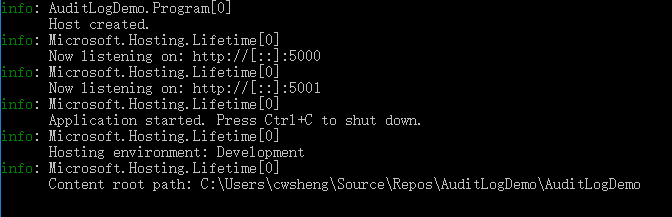
- 方式2:代码中设置地址
在ConfigureWebHostDefaults中设置启动默认值时,使用UseUrls绑定地址;多个地址用;分割
public static IHostBuilder CreateHostBuilder(string[] args) => Host.CreateDefaultBuilder(args) //改用Autofac来实现依赖注入 .UseServiceProviderFactory(new AutofacServiceProviderFactory()) .ConfigureWebHostDefaults(webBuilder => { webBuilder.UseStartup<Startup>(); webBuilder.UseUrls("http://*:5100;http://*:5101"); });
运行如下:
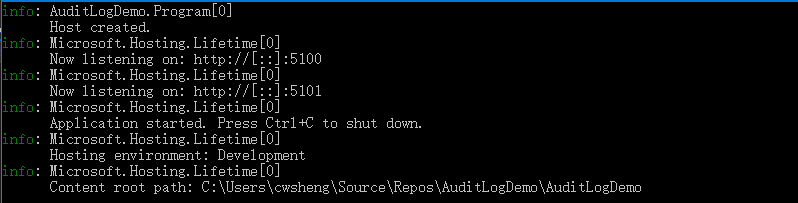
此时:方式1的设置依然存在,说明优先级:方式2>方式1
- 方式3:配置文件设置(appsettings.json)-推荐
修改程序配置文件:添加以下节点:
{ "Urls": "http://*:5200;https://*:5201" }
运行效果:
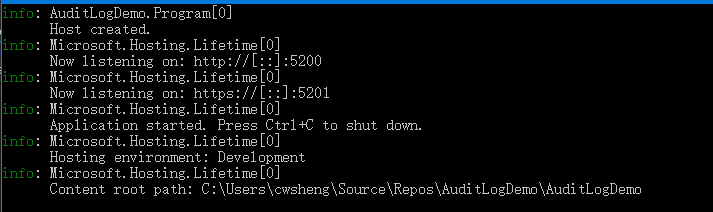
此时:方式1、方式2的设置依然存在,说明优先级:方式3>方式2>方式1
- 方式4:使用命令行配置
使用以下命令启动程序:
//项目根目录运行: dotnet run --urls "http://*:5300;https://*:5301" //编译输出命令运行 dotnet AuditLogDemo.dll --urls "http://*:5300;https://*:5301"
运行效果:
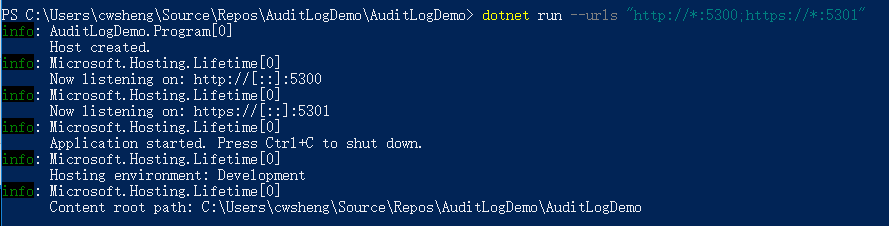
所以最后可以得出各种方式优先级为:
命令行配置(方式4)>配置文件方式(方式3)>程序指定(方式2)>环境变量配置(方式1)
二、Angular(单页应用程序)开发页面采用Kestrel 服务器运行
由于项目前期采用前后端分离实现,但在实施部署环节需要分成两个站点;给实施人员带来了多余的步骤。那么怎么解决这个问题呢?
1、添加包引用:Microsoft.AspNetCore.SpaServices.Extensions
Install-Package Microsoft.AspNetCore.SpaServices.Extensions
2、修改Startup.cs 文件中方法:
public class Startup { public Startup(IConfiguration configuration) { Configuration = configuration; }public IConfiguration Configuration { get; } // This method gets called by the runtime. Use this method to add services to the container. public void ConfigureServices(IServiceCollection services) { services.AddSpaStaticFiles(configuration => {
//指定单页应用文件路径地址 configuration.RootPath = "wwwroot/dist"; });
//…… } // This method gets called by the runtime. Use this method to configure the HTTP request pipeline. public void Configure(IApplicationBuilder app, IWebHostEnvironment env) { app.UseStaticFiles();
// app.UseSpaStaticFiles(); app.UseEndpoints(endpoints => { endpoints.MapControllers();
//绑定路由;必须设置 endpoints.MapControllerRoute(name: "default", pattern: "{controller}/{action=Index}/{id?}"); }); app.UseSpa(configuration =>{}); } }
运行效果:
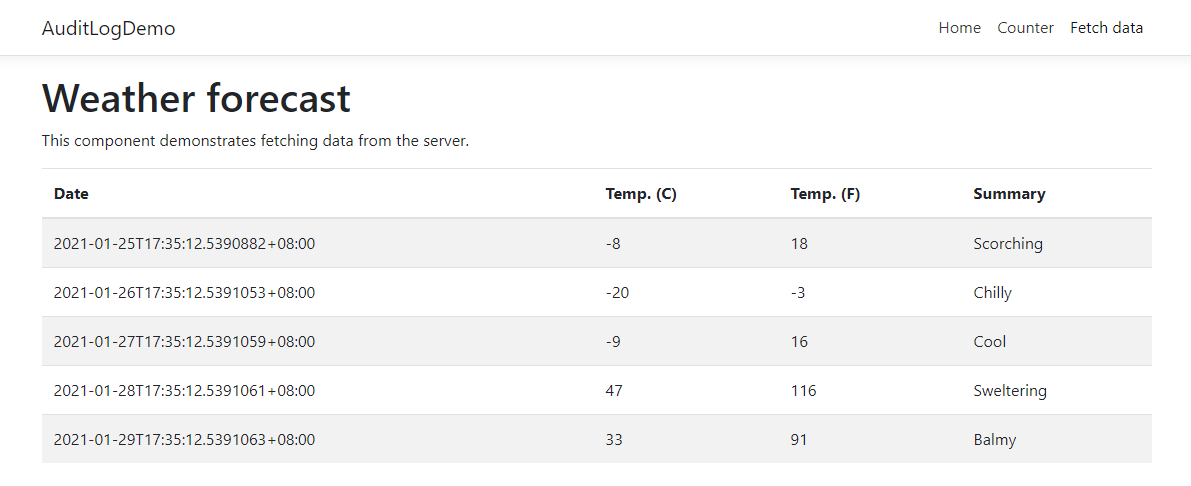
三、LogDashboard的使用
在项目中查看日志一直都是直接查看日志文件,那么有没有办法直接在页面中查看日志内容呢?
最近了解到一个开源项目:LogDashboard 采用中间件方式,提供了一个可以简单快速查看日志的面板。使用简单方便。
使用方式:
1、添加包引用:LogDashboard
Install-Package LogDashboard
2、在Startup中使用LogDashboard
public void ConfigureServices(IServiceCollection services) { services.AddLogDashboard(); } public void Configure(IApplicationBuilder app, IWebHostEnvironment env) { //使用日志看板 app.UseLogDashboard(); }
3、添加NLog及NLog配置文件
<?xml version="1.0" encoding="utf-8" ?> <nlog xmlns="http://www.nlog-project.org/schemas/NLog.xsd" xmlns:xsi="http://www.w3.org/2001/XMLSchema-instance" autoReload="true" throwExceptions="false" internalLogLevel="Off" internalLogFile="c: emp log-internal.log"> <variable name="myvar" value="myvalue"/> <targets> <target xsi:type="file" name="File" fileName="${basedir}/logs/${shortdate}.log" layout="${longdate}||${level}||${logger}||${message}||${exception:format=ToString:innerFormat=ToString:maxInnerExceptionLevel=10:separator= }||end" /> </targets> <rules> <logger name="*" minlevel="Debug" writeTo="file" /> </rules> </nlog>
4、运行效果:
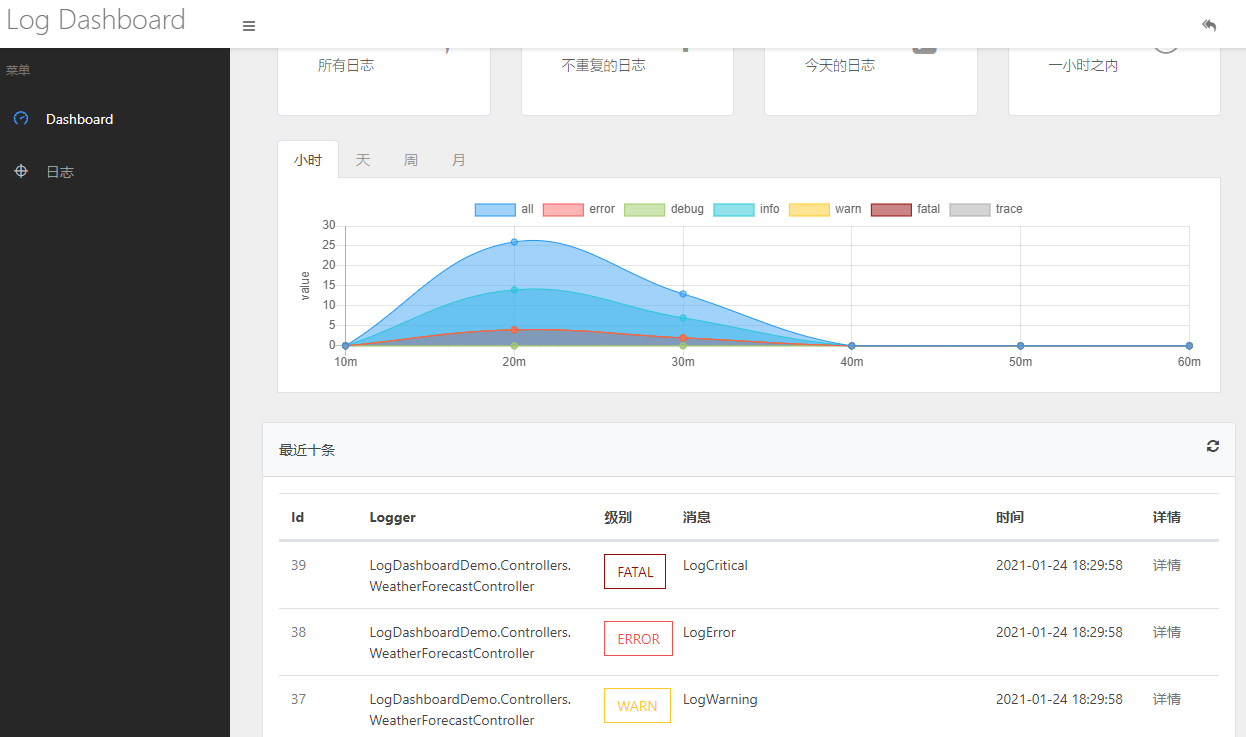
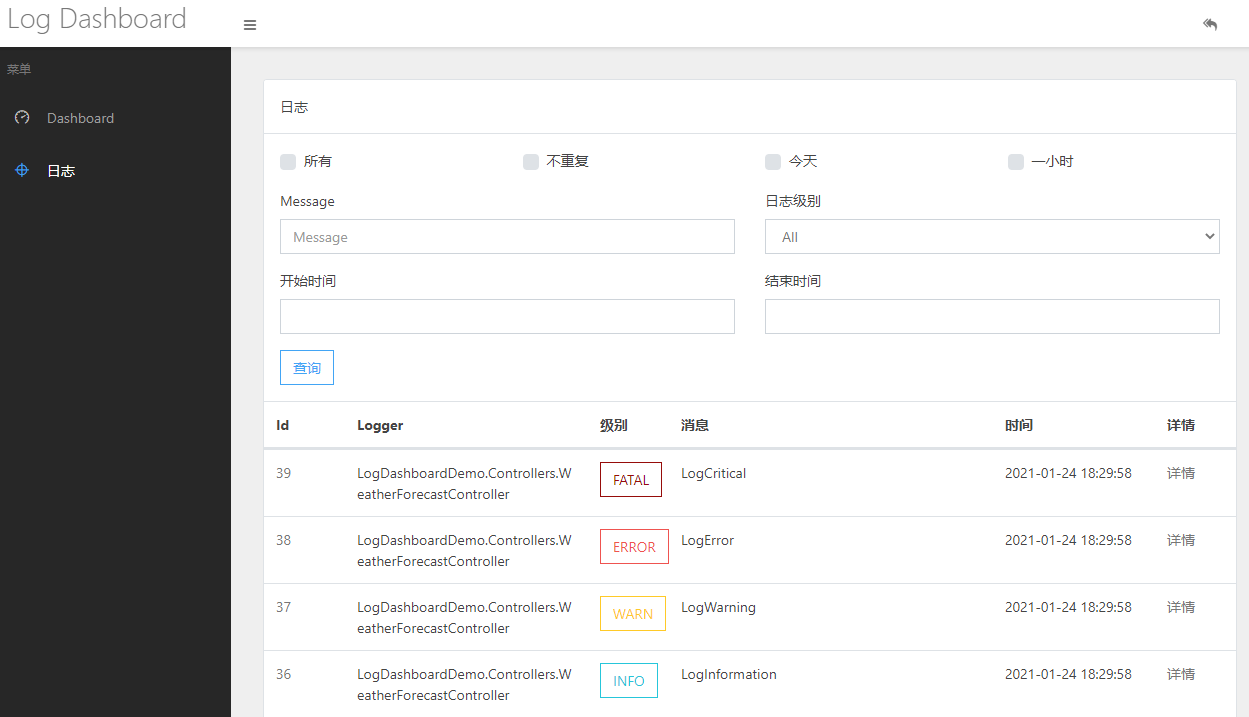
更加详细的使用方式:
https://doc.logdashboard.net/ru-men/quickstart